Настройки на таблото за управление
В настройките на таблото за управление можете да изберете работното пространство по подразбиране на таблото за управление и да изберете кои работни пространства да се показват на таблото за управление. Научете как да преминете към настройките на таблото за управление и да направите тези промени.
Преминаване към настройките на таблото за управление
- Започнете от таблото за управление. Щракнете върху иконата на зъбно колело "Настройки" в горния десен ъгъл на екрана. Това ще ви отведе до страницата с настройките ви.
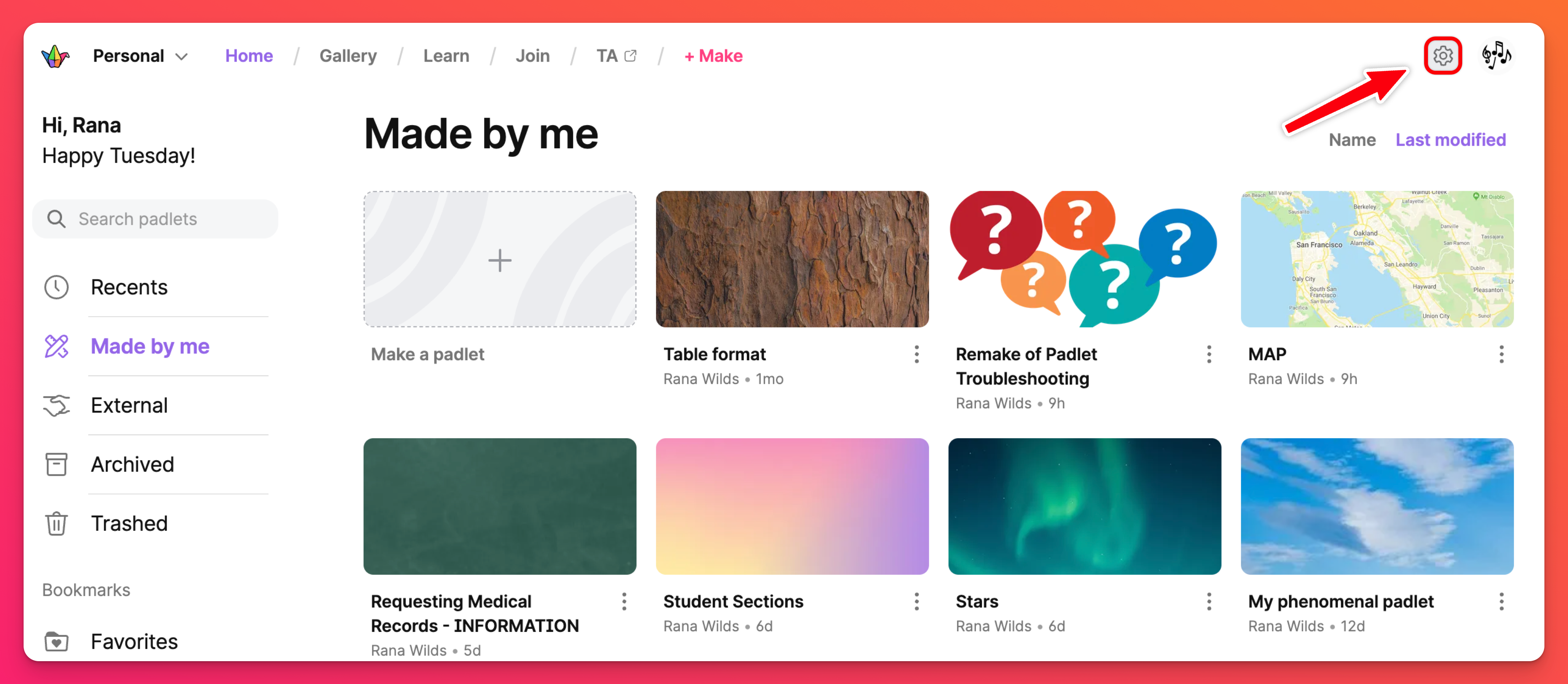
- Изберете своя Личен акаунт (в горната част), последван от Табло за управление (вляво).
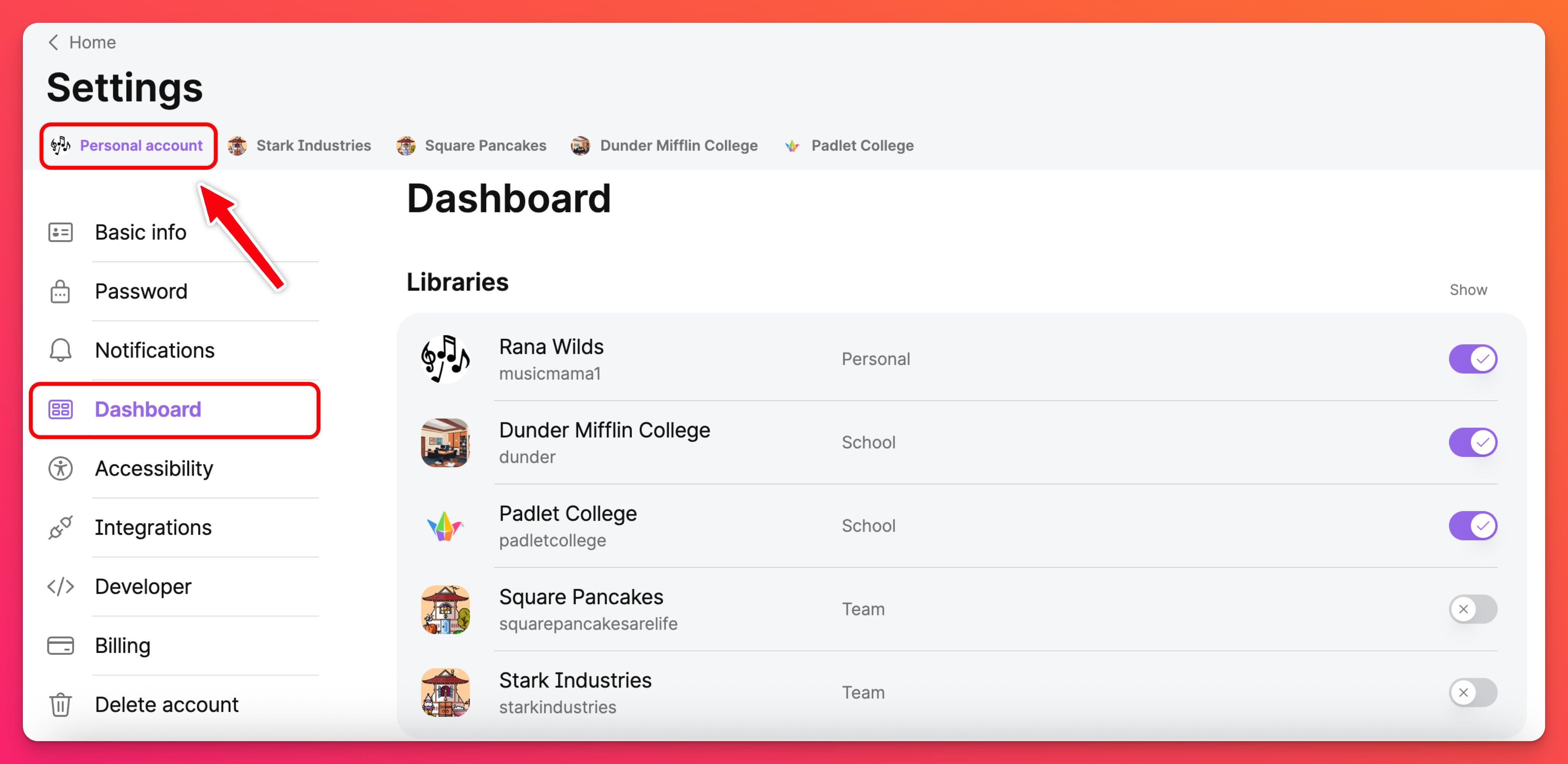
Промяна на настройките на таблото за управление
Решете кои работни пространства искате да бъдат видими в менюто на вашия акаунт. Превключете съответно работните пространства на ON/OFF.
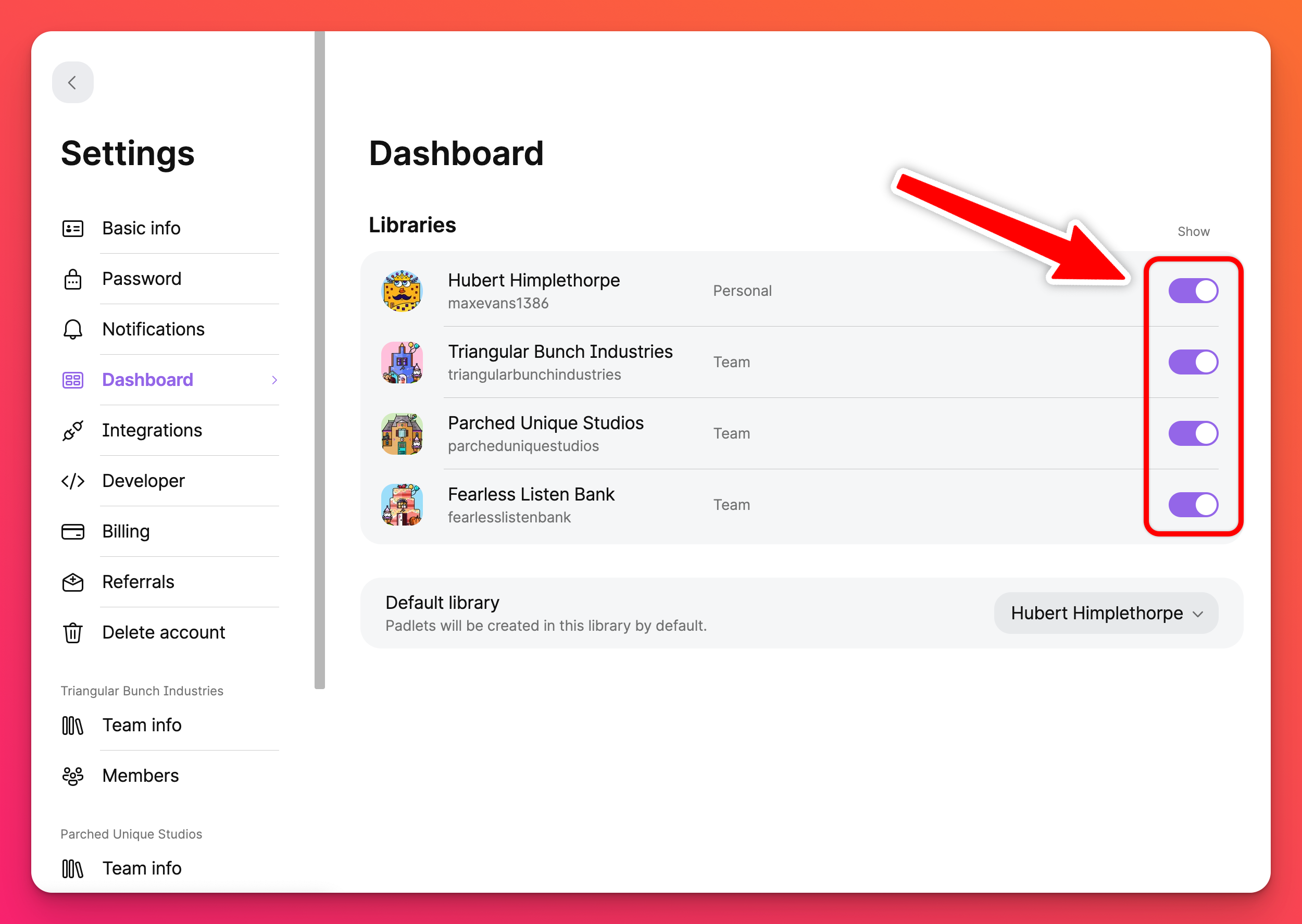
За да промените работното пространство по подразбиране, изберете бутона в дясната част на раздела " Работно пространство по подразбиране " и изберете желаното работно пространство по подразбиране от падащото меню.
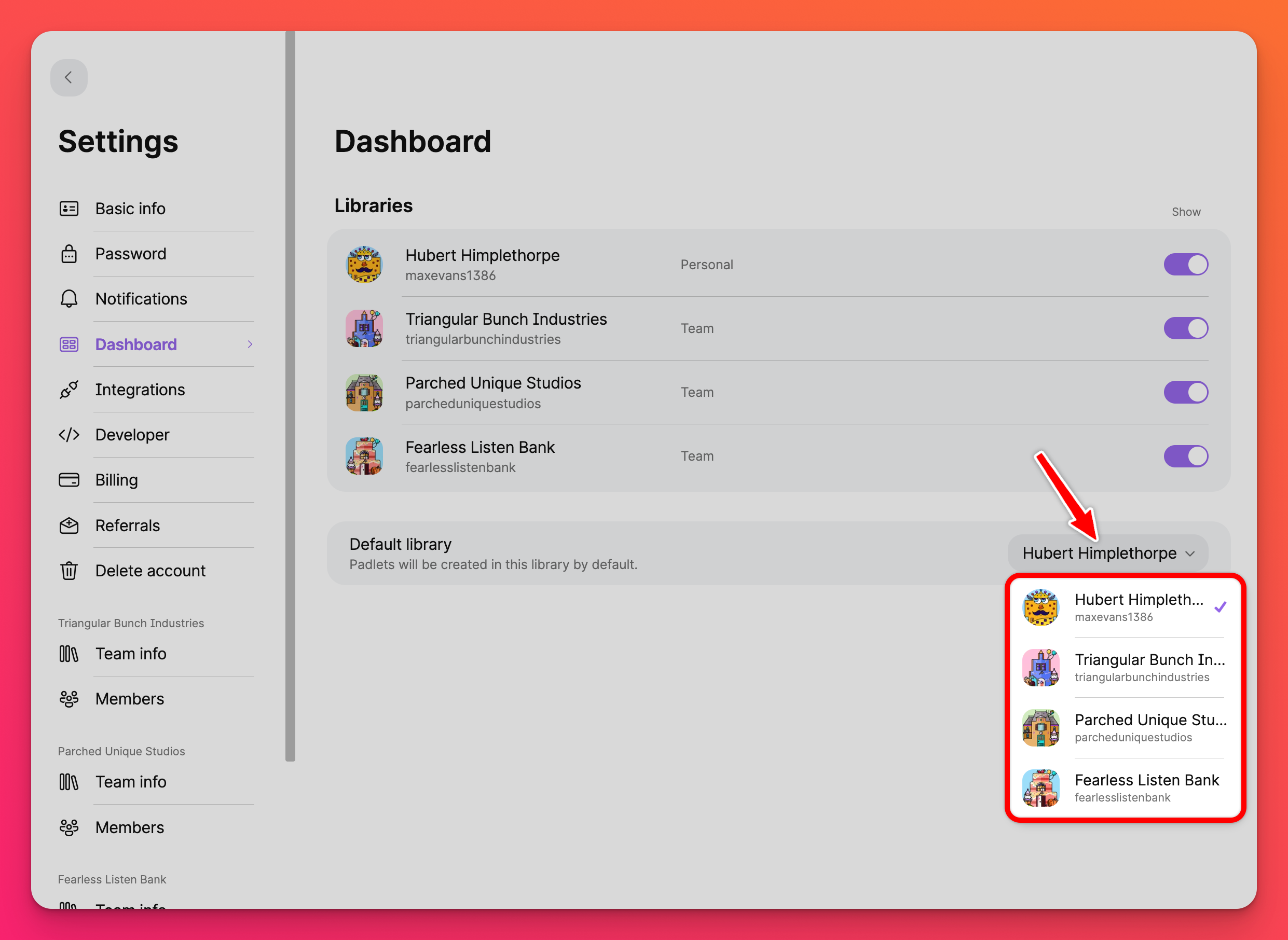
Обърнете внимание, че когато създадете падлет, той автоматично ще се появи в работното пространство по подразбиране. Ако искате вашият падлет да се появи някъде другаде, ще трябва ръчно да изберете правилното работно пространство.
Вашето табло за управление е във ваш контрол!

